Kad vīruss nonāk datorā, operētājsistēma bieži kļūst ļoti lēna vai vispār nedarbojas. Šādos gadījumos nav iespējams izmantot pretvīrusu programmu vīrusa atrašanai un noņemšanai. Tad jums ir jālejupielādē operētājsistēma drošajā režīmā un tikai pēc tam jāizmanto antivīruss.
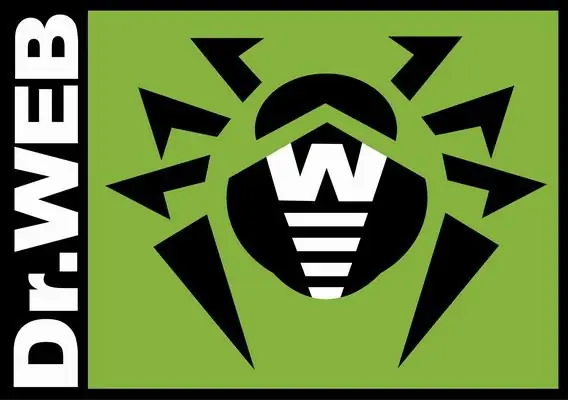
Tas ir nepieciešams
Datorā darbojas operētājsistēma, antivīruss
Instrukcijas
1. solis
Sāciet datoru, sāknēšanas laikā nospiediet taustiņu F8, dažreiz kā alternatīvu F5 vai F12. Parādās izvēlne operētājsistēmas ielādes opciju izvēlei. Atlasiet opciju "Drošais režīms".
2. solis
Sistēma tiks palaista drošajā režīmā. Dažos gadījumos šis Windows sāknēšanas process var aizņemt ļoti ilgu laiku. Šajā laikā nespiediet nevienu taustiņu. Pēc Windows palaišanas redzēsiet melnu ekrānu un brīdinājumu, ka operētājsistēma ir drošajā režīmā, savukārt dažas funkcijas var būt bloķētas.
3. solis
Pārbaudiet, vai antivīruss drošajā režīmā ir ielādēts automātiski. Ja nē, sāciet to manuāli. Lai to izdarītu, antivīrusu programmas izvēlnē atlasiet Datora skenēšanas komponents. Lūdzu, ņemiet vērā, ka datora skenēšana drošajā režīmā nav pieejama visiem antivīrusiem. Skenēšanas mērķu izvēlnē atlasiet visus cietā diska nodalījumus, kā arī visus pievienotos zibatmiņas diskus, ja tādi ir.
4. solis
Sākas datora skenēšanas process. Šajā laikā neveiciet nekādas darbības. Noteikti uzgaidiet, līdz datora skenēšana būs pabeigta.
5. solis
Ja antivīruss spēja atklāt ļaunprātīgas programmas, parādīsies to darbību saraksts, kas tām jāveic. Faili, kas satur ļaunprātīgu programmatūru, nav pilnībā jānoņem no datora. Tie var ietvert nepieciešamos failus. Atlasiet darbību Karantīna. No datora izdzēsiet failus, kurus nevar ievietot karantīnā.
6. solis
Restartējiet datoru normālā režīmā. Ja vīrusi ir izolēti, sistēmai jādarbojas normāli. Atveriet antivīrusu izvēlni un atlasiet “Utilities” un cilni “Quarantine”. Skatiet, kādi faili tur ir. Ja nepieciešamo failu nav, atlasiet komandu "Notīrīt karantīnu".






